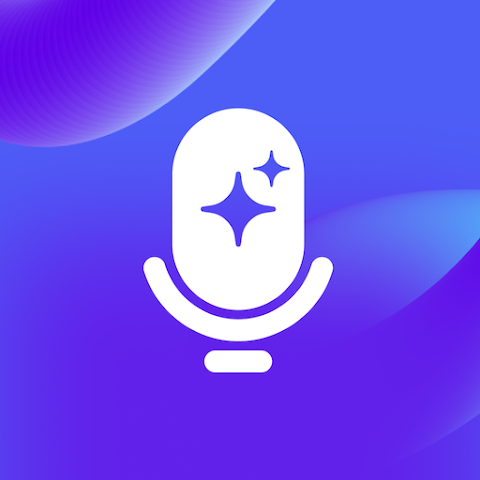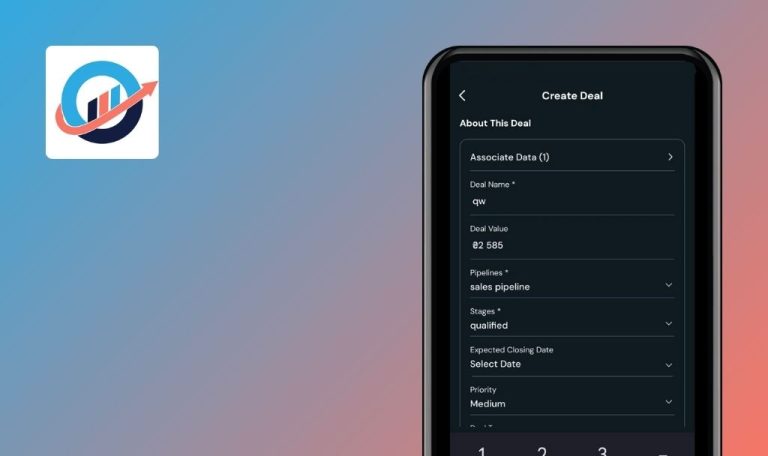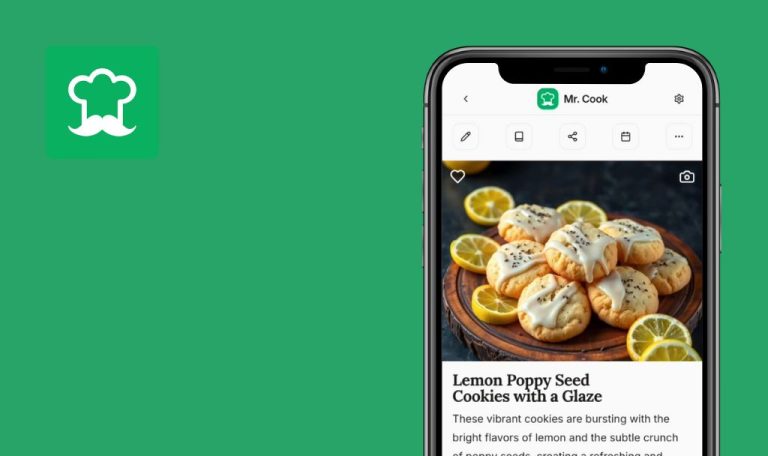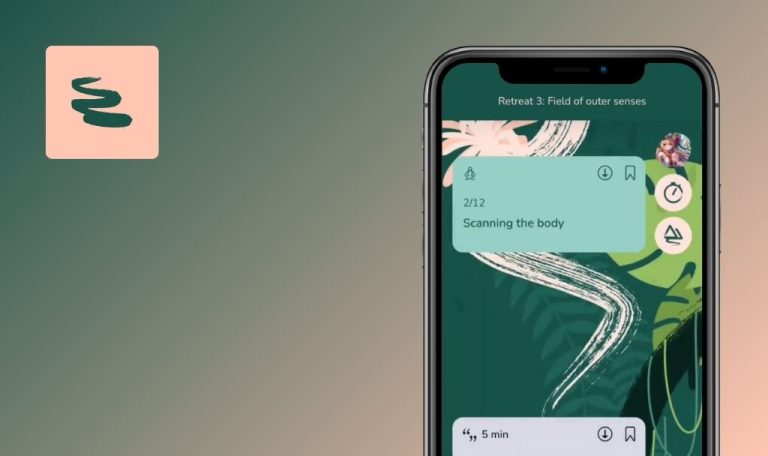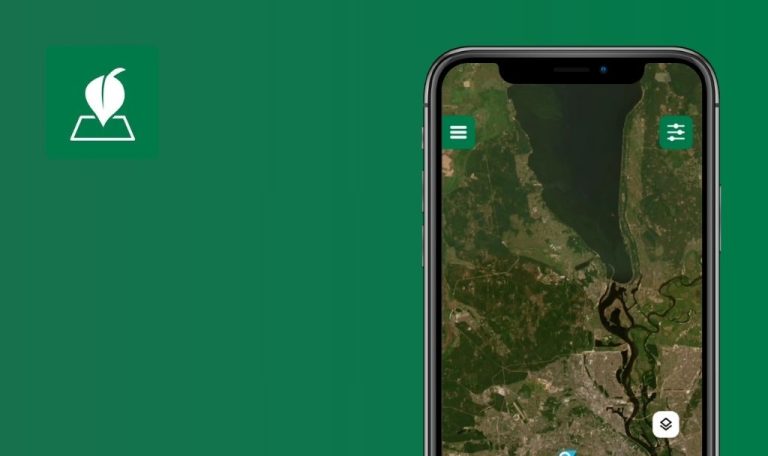
Bugs in Wave AI Note Taker für Android gefunden
Wave ist eine einzigartige digitale Plattform, die sich auf die Verbesserung der Interaktion zwischen Musikschaffenden und ihren Fans konzentriert. Diese Plattform nutzt modernste virtuelle Technologien und bietet ein intensives Erlebnis, das die herkömmlichen Grenzen von Musiksendungen überschreitet.
Die Funktionalität von Wave geht über einfaches Streaming hinaus. Sie gibt Musikschaffenden revolutionäre Werkzeuge an die Hand, um interaktive und immersive Live-Konzerte zu gestalten, die weltweit ausgestrahlt werden und so ihren Fans eine neue Dimension des Genusses bieten.
Unser QAwerk-Team hat Wave einer gründlichen Fehlersuche unterzogen und dabei mehrere Probleme identifiziert, die sich möglicherweise auf die Leistung und das Benutzererlebnis auswirken könnten. Wir laden Sie ein, unsere Ergebnisse zu überprüfen und Einblicke in die möglichen Verbesserungen dieser innovativen Plattform zu gewinnen.
Absturz der Anwendung
Kritisch
Anmeldung bei dem Konto.
- Klicken Sie im unteren Menü auf das Mikrofon-Symbol.
- Scrollen Sie die Registerkarten von rechts nach links bis zum Ende durch.
- Klicken Sie auf die Schaltfläche „Podcast“.
- Klicken Sie auf die Schaltfläche „Aus WavePod importieren“.
- Klicken Sie auf den Podcast „THREE“.
- Klicken Sie auf den Podcast „Kapitel 2“.
- Klicken Sie auf die Schaltfläche „Zusammenfassung generieren“.
- Blättern Sie auf der Seite nach unten.
Xiaomi Mi 10, Android 13 TKQ1.221114.001, Xiaomi HyperOS 1.0.1.0
Die Anwendung stürzt ab.
Die Anwendung sollte nicht abstürzen.
Chat-Schaltflächen funktionieren nicht
Kritisch
Anmeldung bei dem Konto.
- Klicken Sie auf das Chat-Symbol im unteren Menü.
- Geben Sie eine beliebige Frage in das Eingabefeld ein.
- Klicken Sie auf die Schaltfläche Senden.
- Warten Sie, bis die Antwort vollständig generiert ist.
- Klicken Sie auf die Burger-Menü-Schaltfläche neben dem Eingabefeld.
- Klicken Sie auf die Schaltfläche „An E-Mail senden“.
- Klicken Sie auf die Menüschaltfläche „Burger“ neben dem Eingabefeld.
- Klicken Sie auf die Schaltfläche „Sitzungsdetails anzeigen“.
Xiaomi Mi 10, Android 13 TKQ1.221114.001, Xiaomi HyperOS 1.0.1.0
Die Chat-Schaltflächen funktionieren nicht.
Alle Anwendungsschaltflächen sollten funktionieren.
Fehler beim Anzeigen des Chatverlaufs
Kritisch
Anmeldung bei dem Konto.
- Klicken Sie auf das Chat-Symbol im unteren Menü.
- Geben Sie eine beliebige Frage in das Eingabefeld ein.
- Klicken Sie auf die Schaltfläche Senden.
- Warten Sie, bis die Antwort vollständig generiert ist.
- Klicken Sie auf die Schaltfläche „Sitzung auswählen“.
- Klicken Sie auf „No Speech Detected“.
Xiaomi Mi 10, Android 13 TKQ1.221114.001, Xiaomi HyperOS 1.0.1.0
Fehler beim Anzeigen des Chatverlaufs.
Bei der Anzeige des Chatverlaufs sollten keine Fehler auftreten.
Unterstrich-Formatierung wird in der App nicht angezeigt
Schwerwiegend
- Öffnen Sie Audio oder Video auf einem beliebigen Gerät. Zum Beispiel: https://www.youtube.com/watch?v=IZJIAWAsbkg.
- Melden Sie sich bei dem Wave-Konto an.
- Klicken Sie auf die Schaltfläche Aufnehmen.
- Schalten Sie das Audio für 1 Minute ein.
- Klicken Sie nach einer Minute auf die Schaltfläche „Stop“.
- Warten Sie, bis die Analyse abgeschlossen ist.
- Klicken Sie auf die Schaltfläche „Bearbeiten“.
- Wenden Sie die Unterstreichungsformatierung auf einen bestimmten Textabschnitt an.
- Klicken Sie auf die Schaltfläche „Änderungen speichern“.
- Schließen Sie Ihren Browser.
Xiaomi Mi 10, Android 13 TKQ1.221114.001, Xiaomi HyperOS 1.0.1.0
Die Unterstreichungsformatierung wird in der App nicht angezeigt.
Die dem Dokument hinzugefügte Formatierung sollte in der Anwendung korrekt angezeigt werden.
Text aus Audio wird nicht korrekt erkannt
Schwerwiegend
- Öffnen Sie Audio oder Video auf einem beliebigen Gerät. Zum Beispiel: https://www.youtube.com/watch?v=IZJIAWAsbkg.
- Melden Sie sich bei dem Wave-Konto an.
- Klicken Sie auf die Schaltfläche Aufnehmen.
- Schalten Sie das Audio für 1 Minute ein.
- Klicken Sie nach einer Minute auf die Schaltfläche „Stop“.
- Warten Sie, bis die Analyse abgeschlossen ist.
- Vergleichen Sie die auf dem Video generierten Untertitel mit dem erkannten Text.
Xiaomi Mi 10, Android 13 TKQ1.221114.001, Xiaomi HyperOS 1.0.1.0
Der Text aus dem Audio wird nicht korrekt erkannt.
Der Text muss richtig erkannt werden.
Anwendung ist langsam
Schwerwiegend
Melden Sie sich bei dem Konto an.
- Klicken Sie auf die Aufnahmetaste.
- Klicken Sie nach 10 Sekunden auf die Schaltfläche „Stopp“.
- Warten Sie, bis die Analyse abgeschlossen ist.
- Klicken Sie auf die Schaltfläche „Aufzeichnen“.
- Klicken Sie nach 10 Sekunden auf die Schaltfläche „Stop“.
- Warten Sie, bis die Analyse abgeschlossen ist.
- Klicken Sie auf das Mikrofonsymbol im unteren Menü.
- Drücken Sie auf ein beliebiges Audiomaterial.
- Klicken Sie auf die Schaltfläche „Löschen“.
- Klicken Sie auf die Schaltfläche „Welle löschen“.
- Klicken Sie auf die Schaltfläche „Ja, löschen“.
- Klicken Sie auf das X.
Xiaomi Mi 10, Android 13 TKQ1.221114.001, Xiaomi HyperOS 1.0.1.0
Die Anwendung ist langsam.
Die Anwendung sollte schneller reagieren.
Drücken von Audio öffnet Untermenü und vollständige Audioseite
Schwerwiegend
Melden Sie sich bei dem Konto an.
- Klicken Sie auf die Aufnahmetaste.
- Klicken Sie nach 10 Sekunden auf die Schaltfläche „Stopp“.
- Warten Sie, bis die Analyse abgeschlossen ist.
- Klicken Sie auf das Mikrofonsymbol im unteren Menü.
- Drücken Sie auf einen der Töne.
Xiaomi Mi 10, Android 13 TKQ1.221114.001, Xiaomi HyperOS 1.0.1.0
Wenn Sie auf das Audio drücken, um die Schnelleinstellungen zu öffnen, werden sowohl das Untermenü als auch die vollständige Audioseite geöffnet.
Wenn Sie auf den Ton drücken, sollten sich die Untermenüs öffnen, und wenn Sie schnell darauf klicken, sollte sich die vollständige Audioseite öffnen.
Chatverlauf wird nicht gespeichert
Schwerwiegend
Melden Sie sich bei dem Konto an.
- Klicken Sie auf das Chat-Symbol im unteren Menü.
- Geben Sie eine beliebige Frage in das Eingabefeld ein.
- Klicken Sie auf die Schaltfläche Senden.
- Warten Sie, bis die Antwort vollständig generiert ist.
- Schließen Sie die App vollständig.
- Öffnen Sie die App.
- Klicken Sie auf das Chat-Symbol im unteren Menü.
Xiaomi Mi 10, Android 13 TKQ1.221114.001, Xiaomi HyperOS 1.0.1.0
Der Chatverlauf wird nicht gespeichert.
Der Verlauf muss gespeichert werden.
Audiotitel überschneidet sich
Geringfügig
- Öffnen Sie Audio oder Video auf einem beliebigen Gerät. Zum Beispiel: https://www.youtube.com/watch?v=IZJIAWAsbkg.
- Melden Sie sich bei dem Wave-Konto an.
- Klicken Sie auf die Schaltfläche Aufnehmen.
- Schalten Sie das Audio für 1 Minute ein.
- Klicken Sie nach einer Minute auf die Schaltfläche „Stop“.
- Warten Sie, bis die Analyse abgeschlossen ist.
- Vergleichen Sie die auf dem Video generierten Untertitel mit dem erkannten Text.
- Klicken Sie auf das Mikrofonsymbol im unteren Menü.
Xiaomi Mi 10, Android 13 TKQ1.221114.001, Xiaomi HyperOS 1.0.1.0
Der Audiotitel überlagert sich.
Der Titel sollte sich nicht überlappen.
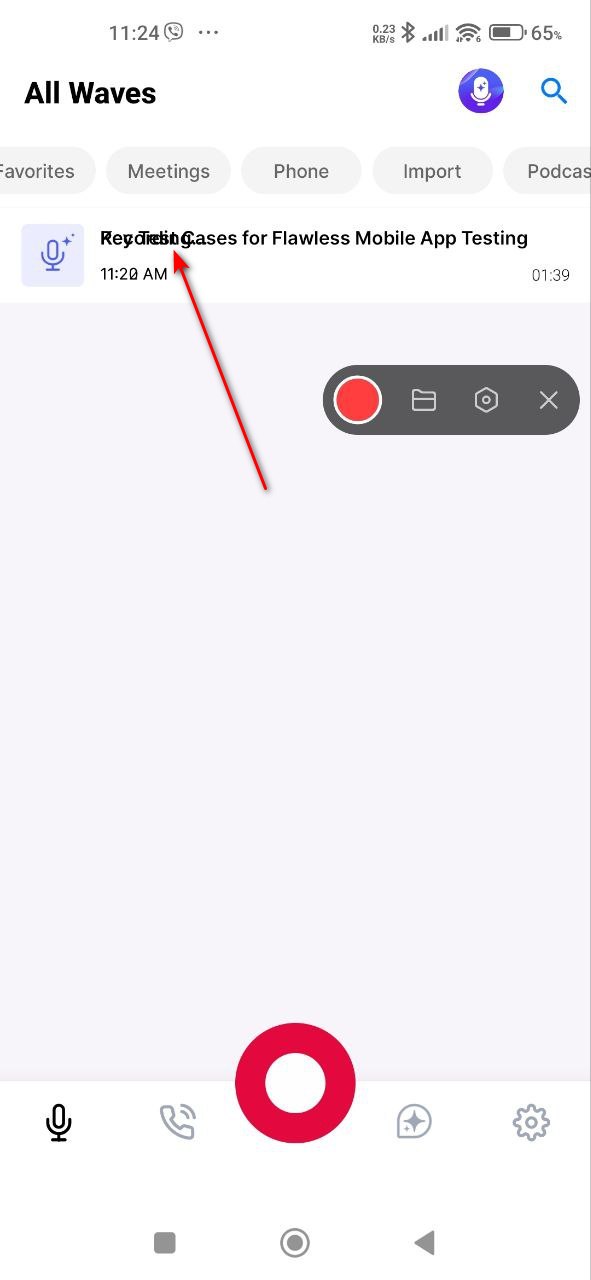
Kein Platzhalter auf der Besprechungsseite
Geringfügig
Melden Sie sich bei dem Konto an.
- Klicken Sie im unteren Menü auf das Mikrofon-Symbol.
- Scrollen Sie die Registerkarten von rechts nach links.
- Klicken Sie auf die Schaltfläche „Meetings“.
Xiaomi Mi 10, Android 13 TKQ1.221114.001, Xiaomi HyperOS 1.0.1.0
Es gibt keinen Platzhalter auf der Besprechungsseite.
Alle Seiten, die noch keinen Inhalt haben, sollten Platzhalter haben.
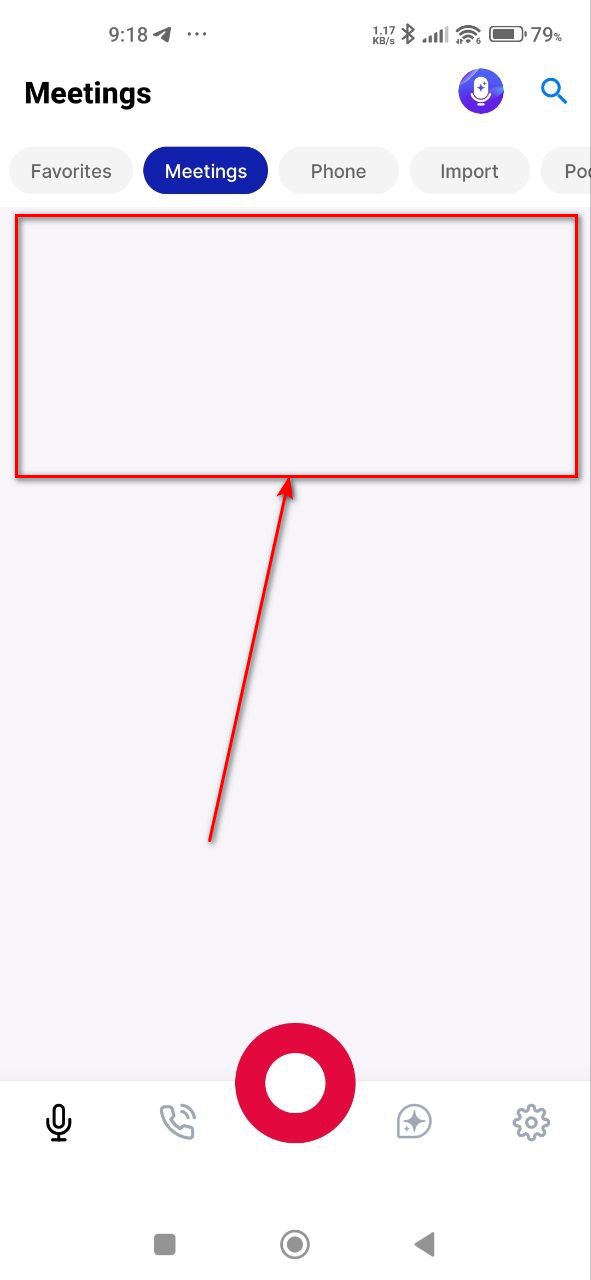
Aktive Seite wird bei wiederholtem Anklicken des Menüs erneut geöffnet
Geringfügig
Melden Sie sich bei dem Konto an.
- Klicken Sie im unteren Menü auf das Mikrofon-Symbol.
- Klicken Sie im unteren Menü auf das Mikrofon-Symbol.
- Klicken Sie im unteren Menü auf das Mikrofon-Symbol.
- Klicken Sie im unteren Menü auf das Mikrofon-Symbol.
Xiaomi Mi 10, Android 13 TKQ1.221114.001, Xiaomi HyperOS 1.0.1.0
Jedes Mal, wenn der Benutzer auf die Menütaste klickt, wird die aktive Seite erneut geöffnet.
Die aktive Seite sollte nicht auf einen Aufruf der gleichen Seite reagieren.
Unterstreichung des Eingabefeldes überlappt den Text
Geringfügig
Melden Sie sich bei dem Konto an.
- Klicken Sie im unteren Menü auf das Mikrofon-Symbol.
- Klicken Sie auf die Schaltfläche „Ordner“.
- Klicken Sie auf die Schaltfläche „Ordner hinzufügen“.
Xiaomi Mi 10, Android 13 TKQ1.221114.001, Xiaomi HyperOS 1.0.1.0
Die Unterstreichung des Eingabefeldes ist nach oben ausgerichtet und überlappt den eingegebenen Text.
Die Unterstreichung sollte den Text nicht überlagern.
Statusleiste wird nach der ersten Anmeldung nicht angezeigt
Trivial
Registrieren Sie eine Google-Mail und melden Sie sich auf dem Testgerät an.
- Öffnen Sie die App zum ersten Mal.
- Erteilen Sie alle erforderlichen Berechtigungen.
- Klicken Sie auf die Schaltfläche „Let’s get started“.
- Klicken Sie auf die Schaltfläche „Weiter“.
- Klicken Sie auf die Schaltfläche „Ich hab’s“.
- Klicken Sie auf die Schaltfläche „Zeigen Sie mir wie“.
- Klicken Sie auf die Schaltfläche „Andere“.
- Klicken Sie auf die Schaltfläche „Sonstiges“.
- Klicken Sie auf die Schaltfläche „Persönliche Projekte“.
- Klicken Sie auf die Schaltfläche „Mit Google anmelden“.
- Wählen Sie ein zuvor registriertes Konto aus der Liste aus.
- Klicken Sie auf das Kreuz.
Xiaomi Mi 10, Android 13 TKQ1.221114.001, Xiaomi HyperOS 1.0.1.0
Nach der ersten Anmeldung wird die Statusleiste in der Anwendung nicht angezeigt.
Die Statusleiste sollte angezeigt werden.
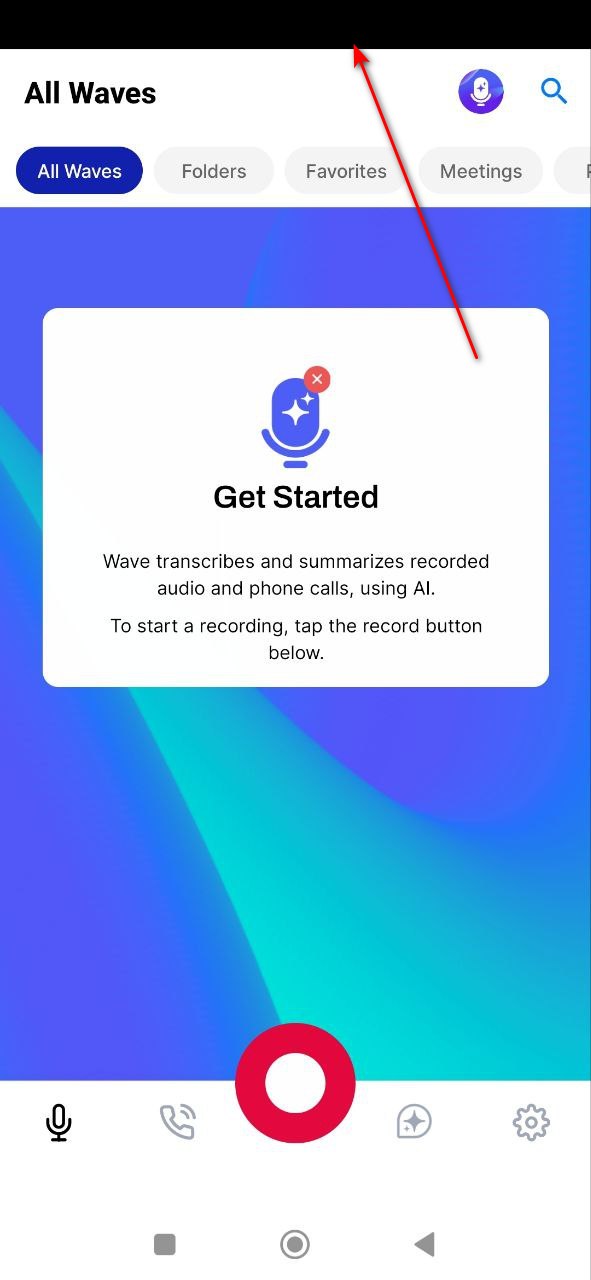
Agenda-Fortschritt überlappt Statusleiste
Trivial
Anmeldung bei dem Konto.
- Öffnen Sie die App zum ersten Mal.
- Erteilen Sie alle erforderlichen Berechtigungen.
- Klicken Sie auf die Schaltfläche „Lets get started“.
Xiaomi Mi 10, Android 13 TKQ1.221114.001, Xiaomi HyperOS 1.0.1.0
Der Fortschritt der Agenda wird in der Statusleiste eingeblendet.
Der Fortschritt der Agenda sollte die Statusleiste nicht überlagern.
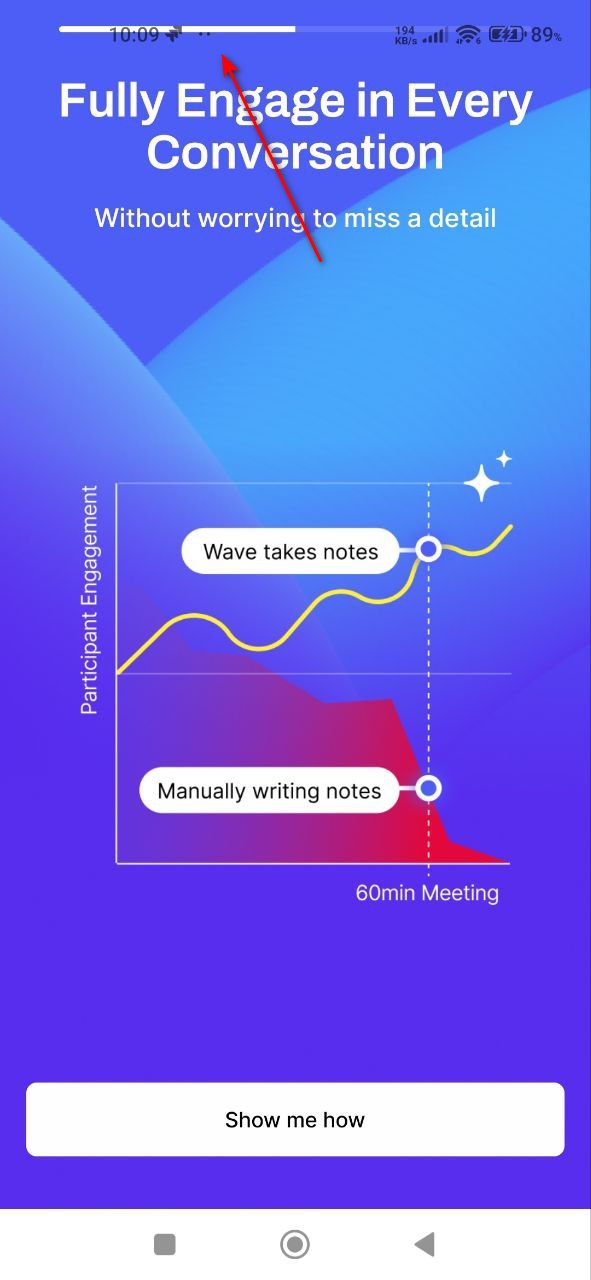
Ergebnis der Antwort rollt nicht automatisch
Trivial
Anmeldung bei dem Konto.
- Klicken Sie auf das Chat-Symbol im unteren Menü.
- Geben Sie eine beliebige Frage in das Eingabefeld ein.
- Klicken Sie auf die Schaltfläche Senden.
- Warten Sie, bis die Antwort vollständig generiert ist.
- Geben Sie eine beliebige Frage in das Eingabefeld ein.
- Klicken Sie auf die Schaltfläche „Senden“.
Xiaomi Mi 10, Android 13 TKQ1.221114.001, Xiaomi HyperOS 1.0.1.0
Das in der Antwort generierte Ergebnis wird nicht automatisch durchlaufen.
Das in der Antwort generierte Ergebnis sollte automatisch nach unten scrollen.
Die Generierungszeit der Antwort wird abgeschnitten
Trivial
Anmeldung bei dem Konto.
- Klicken Sie auf das Chat-Symbol im unteren Menü.
- Geben Sie eine beliebige Frage in das Eingabefeld ein.
- Klicken Sie auf die Schaltfläche Senden.
- Warten Sie, bis die Antwort vollständig generiert ist.
Xiaomi Mi 10, Android 13 TKQ1.221114.001, Xiaomi HyperOS 1.0.1.0
Die Zeit für die Erstellung der Antwort wird abgeschnitten.
Die Antwortgenerierungszeit sollte nicht abgeschnitten werden.

Dieser Bug Crawl hat Stabilitäts-, UI- und Logikfehler in wichtigen Abläufen aufgedeckt. Die Behebung dieser Probleme wird die allgemeine Reaktionsfähigkeit verbessern und die App für den täglichen Gebrauch ausgefeilter und intuitiver machen.